TRITTON Combat Rudder Pedals Pro Flight User Manual
Page 31
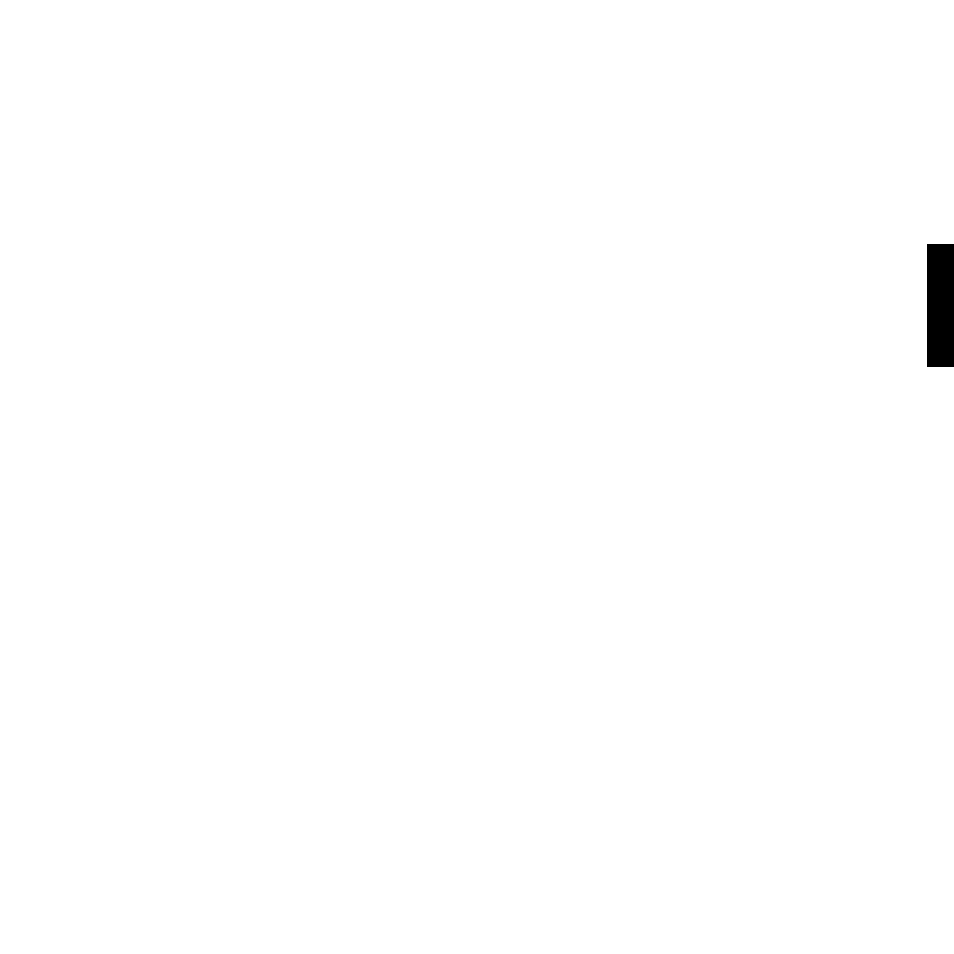
trEIbEr- uNd SoftwarEINStaLLatIoN für bENutzEr voN wINdowS® vISta uNd 7 32-
bIt uNd 64-bIt
1. Schließen Sie alle Programme, die auf Ihrem eingeschalteten Computer ausgeführt
werden, und legen Sie die Installations-CD in Ihr CD-ROM-Laufwerk ein.
2. Klicken Sie, wenn der Willkommensbildschirm angezeigt wird auf Install Software
, um fortzufahren. Wenn die CD nicht automatisch ausgeführt wird, wählen Sie
Start auf der Windows-Taskleiste und dann Run und geben Sie D:\Setup.exe in das
Texteingabefeld des Fensters Run ein. Klicken Sie anschließend auf OK (vorausgesetzt,
D:\ ist der Buchstabe Ihre CD-ROM-Laufwerks).
3. Klicken Sie, wenn der Willkommensbildschirm angezeigt wird auf Next , um
fortzufahren.
4. Wählen Sie, nachdem Sie den Garantieausschluss gelesen haben, die Option I
accept the terms of the Disclaimer und klicken Sie auf Next , um fortzufahren.
5. Wenn der Bildschirm für das Treiber-Setup angezeigt wird, schließen Sie das USB-
Kable an einen USB-Anschluss Ihres Computers an, sollten Sie das noch nicht getan
haben, und klicken Sie dann auf Next.
6. Wenn der Bildschirm für das Treiber-Setup angezeigt wird, klicken Sie auf Next, um
Ihren Controller zu testen.
7. Wenn der Saitek Controller-Bildschirm angezeigt wird, testen Sie alle Steuerungen
Ihres Controllers, um zu überprüfen, ob er ordnungsgemäß funktioniert. Klicken Sie auf
OK, wenn Sie fertig sind.
8. Klicken Sie auf dem folgenden Software-Setupbildschirm auf Next. Ein Popupfenster
wird mit der Meldung angezeigt, ob Sie der Software von Saitek vertrauen möchten.
Klicken Sie auf Yes und dann auf Next. Die Installation wird automatisch fortgesetzt, bis
der Registrierungsbildschirm angezeigt wird.
9. Wenn der Registrierungsbildschirm angezeigt wird, wählen Sie Check this box to
register now und befolgen Sie die Bildschirmanweisungen. Alternativ können Sie diese
Option auch später auswählen und sich zu einem anderen Zeitpunkt registrieren.
10. Nach Abschluss der Installation erhalten Sie die Option Run Profile Editor, die Ihnen
die Programmierumgebung anzeigt. Wenn Sie den Profileditor zu diesem Zeitpunkt
nicht anzeigen möchten, deaktivieren Sie das Kontrollkästchen und klicken Sie auf
31
d
Eut
Sc
H
